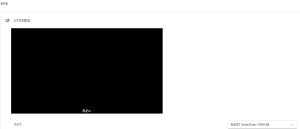Microsoft Teamsの会議で「カメラが映らない」「真っ暗になる」といったトラブルはよくあります。オンライン会議では映像が映らないとコミュニケーションに支障が出てしまいますよね。
ここでは、Teamsでカメラが映らない原因と、すぐに試せる解決方法をまとめました。
1. カメラが映らない主な原因
-
PCのカメラが無効になっている
-
他のアプリがカメラを使用中(Zoomやブラウザなど)
-
Teamsの設定でカメラがオフになっている
-
デバイスドライバーの不具合
-
WindowsやMacのプライバシー設定でカメラ使用が制限されている
-
外付けカメラの接続不良や認識エラー
2. すぐできる基本チェック
-
カメラが正しく接続されているか確認
-
USBカメラの場合は抜き差ししてみる
-
ノートPC内蔵カメラならレンズカバーが閉じていないか確認
-
-
Teamsのカメラ設定を確認
-
他のアプリを終了する
-
Zoom、Skype、ブラウザ会議ツールなどがカメラを占有している可能性あり
-
-
OSのカメラ権限を確認
3. 詳細な対処方法
-
デバイスドライバーを更新
-
Windowsでは「デバイスマネージャー」からカメラドライバーを更新
-
-
Teamsアプリの再起動・再インストール
-
一時的な不具合の場合はアプリの再起動で解決することも多い
-
-
PCの再起動
-
デバイスのリソースがリセットされ、カメラが正常に動作する可能性あり
-
-
Web版Teamsを利用する
-
デスクトップアプリで不具合が続く場合、ブラウザ版(Edge/Chrome)で試す
-
4. それでも直らない場合
-
セキュリティソフトの制御を確認
-
カメラ自体の故障を確認(他のアプリで映るかチェック)
-
社内のIT管理者に相談(セキュリティポリシーで制限されている可能性あり)
まとめ
Teamsでカメラが映らないときは、まずは「接続確認 → Teamsの設定確認 → OSの権限確認」という順でチェックするのがおすすめです。ほとんどのケースはこの3ステップで解決できます。
それでも直らない場合はドライバー更新やアプリの再インストールを試し、最終的にはIT部門やサポートに相談するとよいでしょう。